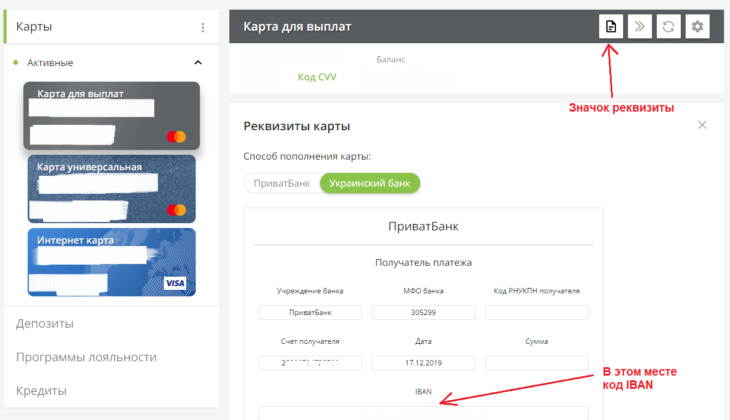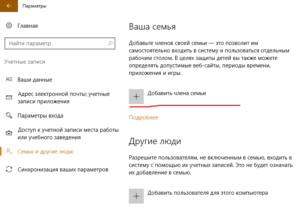Интересный и полезный блог GRAVITSAPA.INFO
Добро пожаловать в уютное информационное пространство. Тут можете найти для себя полезную информацию, пообщаться с единомышленниками, задать вопросы и просто провести увлекательно время ;)
Статистика сайта:
-
3099 дней в полёте
-
3320564 просмотров всех постов
-
365 постов
-
1302 комментов
Всем привет. Краткий мануал ниже поможет Вашему сайту нравиться поисковым системам и посетителям 🙂
Рассчитано на людей, которые или уже знают о чем речь или не поленятся изучить, то что неизвестно. Благо в интернетах информации полно.
Техническая оптимизация сайта
Этот аспект важен в первую очередь для поисковых систем. Соблюдать техническую оптимизацию – пройти пол пути к ТОП выдаче.
- Возможность указать страницам индивидуальные мета-данные title и description;
- Автоматическая генерация мета-данных title и description по шаблону;
- Исключение дублированных страниц при помощи тегов rel=”canonical”, noindex/index, nofollow/follow;
- Грамотно составленный robots.txt;
- Наличие корректного sitemap.xml;
- Наличие AMP страниц;
- Внедрение микроразметки для обычных страниц и для AMP;
- Адаптивность дизайна под мобильные устройства;
- Достаточно быстрая скорость загрузки страниц как на ПК, так и на мобильных устройствах;
- Грамотная вёрстка страниц (правильное DOM дерево);
Смотреть полностью…
Для начала нам необходимо подключить жесткий диск к материнской плате. В наше время в основном используется разъем SATAIII, который на материнской плате выглядит как на фото ниже:

На самом же жестком диске нам необходим вот такой разъем:

А так же понадобиться SATA кабель, что бы подсоединить жесткий диск к материнской плате:

Штекеры с двух сторон кабеля одинаковые, поэтому смело подключаем любым краем к материнской плате и к жесткому диску.
Следующий этап – настроить жесткий диск в Windows. Включаем компьютер, нажимаем правой кнопкой на “Мой компьютер” -> Выбираем “Управление” -> В открывшемся окне “Управление дисками” -> Выбираем наш не размеченный диск, а затем форматируем его, назначаем букву. Так же можно его поделить на несколько локальных дисков в том же “Управлением дисками”, но лучше это делать сразу 🙂
Если возникли вопросы, спрашивайте в комментариях.
Чаще всего данная ошибка возникает из-за того, что модули оперативной памяти несовместимы с материнской платой или между собой. Так же ошибка может возникать при неисправности модулей оперативной памяти.
1. Если модуль один, то попробуйте раздобыть другой, включить и поработать на компьютере с ним.
2. Если модулей два и больше. То попробуйте поработать с одним модулем по очереди. При этом периодически переставляя в другие слоты материнской платы.
Так же, на сайте Microsoft тут говориться, что ошибка может возникать из-за вируса HaxDoor. Там же описано, как избавиться от данного вируса.
Если возникли вопросы, спрашивайте в комментариях.
3055 просмотров
Windows
11 Січ 2017
1. В биосе могут быть настройки разгона процессора. К сожалению не могу сказать где именно находятся эти настройки в BIOS, так как у разных производителей материнских плат разный BIOS. Если таковы обнаружили у себя, то отключайте всё, переводите все эти настройки в режим DISABLE.
2. Нехватка мощности блока питания. Тут всё просто, необходимо ставить мощнее блок питания.
Если Вы знакомы с другими способами устранения ошибки kernel-power, пишите в комментариях.
12154 просмотров
Финансы
11 Січ 2017
Что бы пополнить карту Привата с карты или счета другого банка, понадобятся реквизиты:
- Учреждение банка: ПриватБанк
- МФО банка: 305299
- Код РНУКПН получателя: 3335533353 (индивидуальный)
- Счет получателя: 23333333333332 (индивидуальный)
- IBAN индивидуальный и его можно получить в Приват24
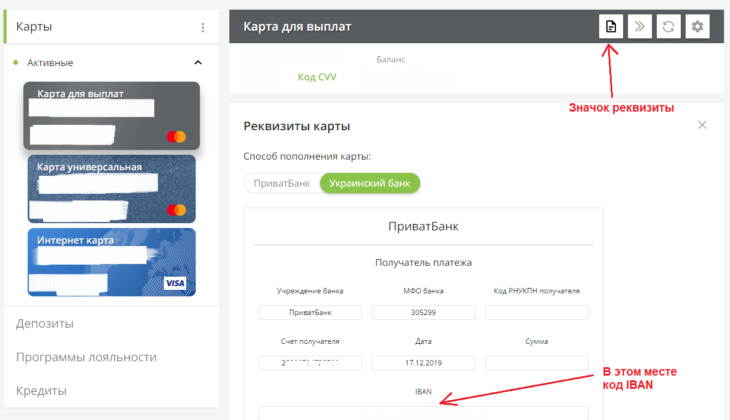
 Эти реквизиты необходимы, что бы пополнить гривневую карту ПриватБанка с счета другого банка. Так же данные реквизиты можно получить, зайдя в Приват24 -> Выбираете карту -> Нажимаете на значок “Реквизиты карты”.
Эти реквизиты необходимы, что бы пополнить гривневую карту ПриватБанка с счета другого банка. Так же данные реквизиты можно получить, зайдя в Приват24 -> Выбираете карту -> Нажимаете на значок “Реквизиты карты”.
Всё просто, необходимо заглушить клапан ЕГР.
Снимаем крышку мотора, затем смотрим справа клапан ЕГР (фото из интернета):

Снимаем фишки, откручиваем клапан. Вот так вот он примерно выглядит с прокладкой:

Вырезаем из жестяной банки такую же по форме прокладку, только без отверстий под газ. Ставим всё на место с нашей дополнительной заглушающей прокладкой.
Из 100 случаев, в 95 проблема действительно в клапане ЕГР, и, если его заглушить, то динамика набора оборотов вернётся.
Но так же не забывайте, что могут быть и другие причины, поэтому сперва следует обратиться к специалисту.
Принято, что из 1 кг саха получается до 1,2 л самогона 40°.
На практике пропорции самогона 40° выглядят примерно так:
1 килограмм сахара + 20 грамм сухих дрожжей + 4 литра хорошей воды = от 1 до 1,2 литра самогона
При такой пропорции получается примерно 5,3 литров браги, которые должна стоять при температуре 25°-30° пока не перестанет выделяться углекислый газ. Это будет видно, когда пропадёт пена. Можно ещё “перчатку” одевать. А так же будет видно по осветлению браги. По дням – от 4х дней.
Вот и весь секрет, а то заморочат на форумах всяких 🙂
2826 просмотров
Жизнь
30 Гру 2016
Итак мой первый опыт приготовления наливки на водке и апельсинах. Делать просто, результат вкуснейший!
Необходимые ингридиенты:
- 2 апельсина
- 150 грамм мёда
- 0,5 л. водки
- примерно 150 мл. хорошей воды
- 2 столовые ложки сахара
Процесс приготовления:
- Начищаем цедру с одного апельсина
- Наливаем в кружку или железную мисочку немного воды, около 150 мл. и кладем туда цедру
- Ставим на плиту, доводим до кипения и сразу выключаем
- Ждём, что бы остыло до градусов 30-35 по Цельсию и добавляем туда мёд, размешиваем
- Чистим оба апельсина начисто, крамсаем на куски и кладём на дно чистой литровой банки
- Заливаем в банку всю бутылку водки
- Доливаем туда наш сироп из цедры и мёда
- Закрываем плотно крышкой и взбалтываем
- Ставим на 2 недели в тёмное место, при температуре 18-25 градусов
- Через дней 12 добавляем пару столовых ложек сахара и взбалтываем
- Ещё через 2 дня разливаем в бутылки, а осадок стараемся оставить в банке
Употребляем умеренно 🙂
Вот такой результат получился у меня, к сожалению при разливе взболтнул в банке и теперь в бутылках осадок 🙂

С наступающим Новым Годом!
3050 просмотров
Windows
30 Гру 2016
Хотел найти информацию по этому процессу в интернете, в итоге везде много текста, а суть то простая… В общем попытаюсь изложить коротко и понятно:
- Создаём учетную запись для ребёнка. Нажимаем Win+I, затем переходим в «Учетные записи» -> «Семья и другие пользователи» -> «Добавить члена семьи».
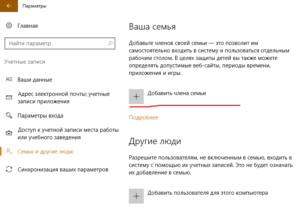
-
Нажимаем «Добавить учетную запись ребенка» и указываем e-mail ребёнка или нажимаем “У пользователя, которого я хочу добавить, нет адреса электронной почты” – в таком случае на следующем шаге система предложит создать её.
- На каждом следующем шаге заполняем предложенные поля, в итоге должны дойти до “Готово! Пользователь такой-то был добавлен в Вашу семью…”
-
Теперь ребёнок заходит под данной учеткой, а Вы всю информацию о действиях можете просматривать на https://account.microsoft.com/family залогинившись под данными учетки ребёнкааа.
Статья будет коротка и понятна 🙂 Нужен простой и понятный движок для форума (простая CMS для форума)? Рассматривал множество вариантов, остановился на PunBB. Есть сообщество punbb.
В базовой комплектации функционал проще простого, нет ничего лишнего. Для расширения функциональность есть множество расширений на все случаи жизни.
Работает быстро, ресурсов требует не много. Открытый и понятный код. Есть темы оформления. Техническую SEO оптимизацию выполнить не сложно.